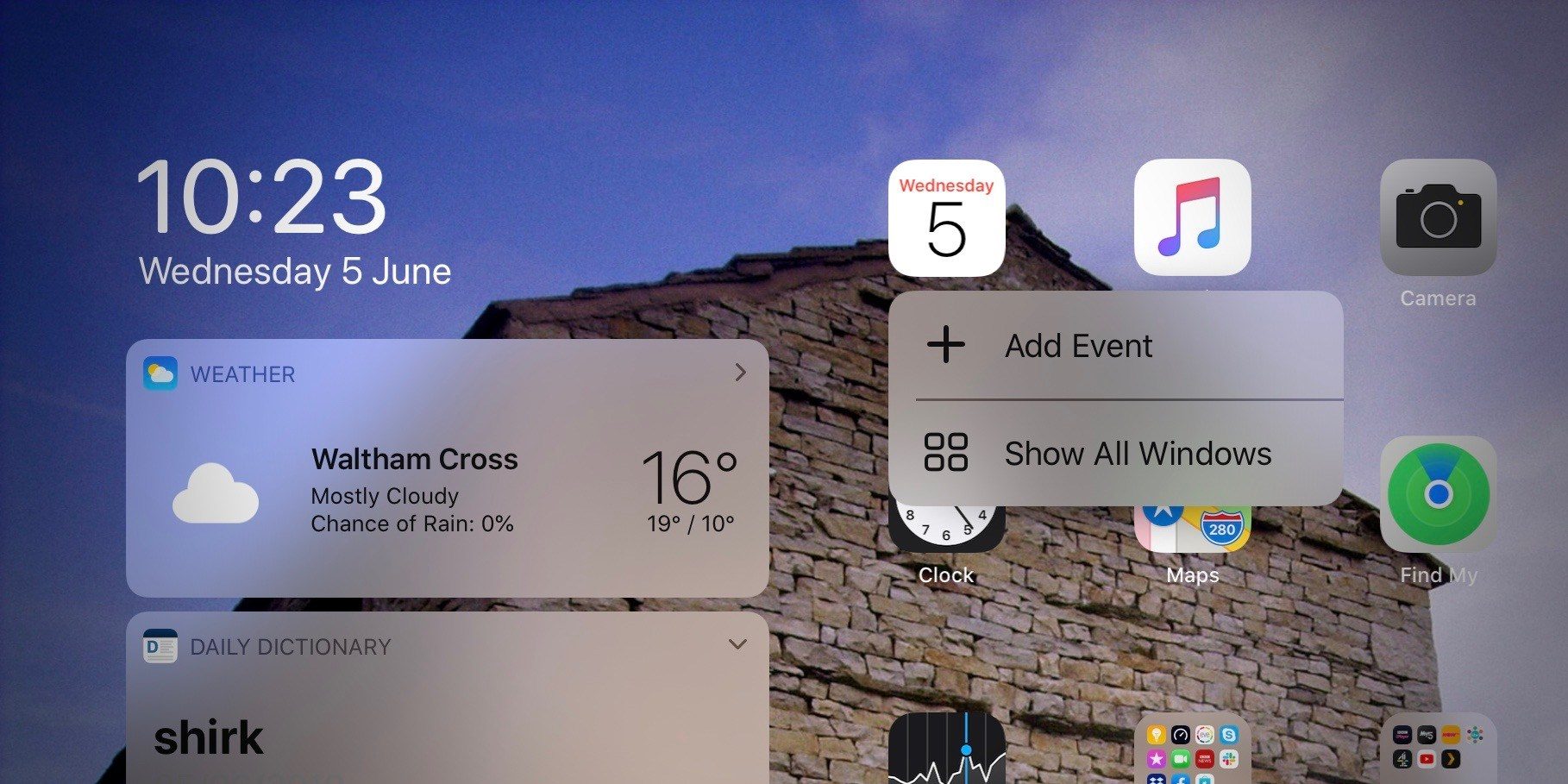Como consertar a câmera Samsung Galaxy S7 falhou
Ouvimos muitos relatórios da mensagem de erro ‘Aviso: Falha na câmera’. Isso está ocorrendo em dispositivos Android e parece acontecer com mais frequência aos proprietários de Samsung. A boa notícia é que, embora seja irritante, é provável que seja um problema de software em vez de uma falha em sua câmera. Veja como você pode consertar 'falha de câmera' em dispositivos Samsung Galaxy. Neste artigo, vamos falar sobre Como consertar falha na câmera do Galaxy S7 - Samsung. Vamos começar!
As etapas detalhadas abaixo não são difíceis ou demoradas, mas você deve se certificar de que o dispositivo tem uma carga decente na bateria antes de executá-las. Se o nível da bateria estiver muito baixo, a câmera geralmente não funciona, então vale a pena descartar isso antes de começar a tentar qualquer outra coisa. Na maioria dos casos, essas soluções não envolvem a perda de fotos ou dados de seu dispositivo, mas recomendamos fazer backup de tudo que você não deseja perder, especialmente se chegar ao ponto em que você precise redefinir para os padrões de fábrica.
Como consertar o Galaxy Note 10 ou note 10+ A câmera falhou
Mesmo a última iteração dos carros-chefe do Samsung Galaxy Note não está imune a esse erro, que se torna ainda mais frustrante pelo fato de que o Galaxy S10 e o S10 + têm um equipamento de câmera fantástico (e caro). Primeiras coisas primeiro. Tente simplesmente reiniciar o telefone e, em seguida, certifique-se de que seus aplicativos estejam atualizados abrindo a Google Play Store e verificando Meus aplicativos e jogos. Se isso não funcionar, você deve tentar o seguinte:
Forçar parada da câmera
- Abrir Configurações> Aplicativos
- Localize e toque no aplicativo Câmera
- Tocar Forçar parada
- Em seguida, tente reabrir o aplicativo e veja se você ainda está tendo o mesmo problema
Redefinir as preferências do aplicativo
- Abrir Configurações> Aplicativos
- Selecione Mais na parte superior direita
- Então selecione Redefinir as preferências do aplicativo
- Reinicie o seu dispositivo
- Se o problema for causado por um aplicativo padrão, isso deve resolvê-lo
Câmera Samsung Galaxy S10 ou S10 + falhou | Como consertar a câmera do Galaxy S7 falhou - Samsung
Infelizmente, o mesmo vale para os smartphones da série Galaxy S 2019 também. Felizmente, a linha Galaxy S e o Galaxy Note estão se tornando cada vez mais semelhantes. Portanto, o método para corrigir esse problema é exatamente o mesmo em ambos os dispositivos.
lockapp.exe o que é
Se nenhuma dessas soluções funcionar, você deve continuar nesta lista e tentar as soluções para os dispositivos mais antigos, comece com o S9 e S9 +. O texto no menu pode ser ligeiramente diferente, mas as opções permanecerão as mesmas.
Falha na câmera Samsung Galaxy S9 ou S9 +
Se você estiver usando um dos smartphones da terceira série Samsung Galaxy S9 mais recentes, vale a pena verificar se todos os seus aplicativos estão atualizados. Caso não funcione, tente reiniciar o S9 ou S9 +. Se isso não funcionar, siga a lista de instruções abaixo.
Limpar o cache do aplicativo da câmera
- Abrir Definições > Apps
- Localize e toque no aplicativo Câmera
- Em seguida, toque em Armazenamento
- Selecione Limpar cache
Limpar dados do aplicativo da câmera
- Abrir Definições > Apps
- Localize e toque no aplicativo Câmera
- Em seguida, toque em Armazenar
- Selecione Apagar os dados
Inicialize no modo de segurança
Às vezes, um aplicativo de câmera de terceiros também pode causar problemas com o aplicativo de câmera padrão. A inicialização no modo de segurança (que desativa o software de terceiros) é a melhor maneira de identificar se o problema é causado por um aplicativo de câmera de terceiros. Você pode então desinstalar o aplicativo com problema para resolver o problema.
- Desligue o dispositivo completamente.
- Pressione e segure até que o logotipo apareça
- Assim que o logotipo aparecer, solte o botão liga / desliga e pressione e segure o botão de diminuir o volume
- Em seguida, solte o botão quando o modo de segurança aparecer na parte inferior da tela do dispositivo
Limpar cache do sistema
- Desligue o dispositivo
- Pressione e segure o botão de aumentar o volume, o botão Bixby e o botão liga / desliga
- Quando a tela com a mensagem Sem comandos aparecer, você deve tocar na tela
- Use as teclas de volume para destacar a remoção da partição de cache e use o botão liga / desliga para selecioná-la
- Selecione sim para confirmar
Restauração de fábrica
A redefinição de fábrica também envolve retornar o dispositivo ao software padrão. Isso removerá todos os seus dados e arquivos, portanto, certifique-se de fazer o backup antes de tentar.
- Desligue o dispositivo
- Em seguida, pressione e segure o botão de aumentar o volume, o botão Bixby e o botão liga / desliga
- Quando a tela com a mensagem Sem comandos for exibida, clique na tela
- Use as teclas de volume para destacar a limpeza de dados ou redefinição de fábrica e use o botão liga / desliga para selecioná-lo
- Selecione sim para confirmar
Falha na câmera Samsung Galaxy S8 e S8 +
O Samsung Galaxy S8 é um parente próximo de seu predecessor, o Galaxy S7, então primeiro, você também deve tentar os passos do S7 para ver se eles resolvem o problema de falha da câmera. Se isso não funcionar, existem muitos métodos adicionais que você pode tentar para corrigir esse problema no Galaxy S8 Plus:
Às vezes, os aplicativos desatualizados podem causar esse problema. Certifique-se de que todos os aplicativos do seu dispositivo estejam atualizados. Vá para a Google Play Store e abra ‘Meus aplicativos e jogos’ para verificar quais aplicativos estão atualizados e quais devem ser atualizados. Após a atualização, nos apps, verifique se o problema da câmera foi resolvido ou não.
lista de administradores roblox 2019
Inicialize o Galaxy S8 em um modo de segurança. Primeiro, desligue o dispositivo completamente. Em seguida, mantenha pressionado o botão liga / desliga até que o logotipo da Samsung apareça na tela. Em seguida, você tem que segurar o botão de volume até que o telefone reinicie completamente e 'modo de segurança' apareça no canto inferior esquerdo da tela. Se o erro ‘Falha na câmera’ não ocorrer no modo de segurança, o motivo do problema é algum aplicativo de terceiros. Desinstale os aplicativos um por um até descobrir o responsável, começando com aqueles instalados antes do início da falha da câmera.
Falha na câmera Samsung Galaxy S7 e S7 Edge
Experimente todas essas etapas em ordem, então, uma delas corrige o problema da câmera do seu telefone:
- Reinicie o telefone.
- Se a reinicialização não funcionar, limpe o cache e os dados do aplicativo da câmera ao Configurações> Aplicativos> Gerenciador de aplicativos> Câmera aplicativo. Então clique Forçar Parada , e vá para o Armazenar menu, onde você pode selecionar Limpar dados e limpar cache .
- Se a limpeza dos dados e do cache do aplicativo da câmera não funcionar, limpe a partição do cache. Desligue o telefone, pressione os botões Liga / Desliga, Início e Aumentar volume juntos e segure até ver o logotipo da Samsung aparecer na tela e o telefone entrar no modo de recuperação. Use o botão Diminuir volume para rolar para Limpar partição de cache e pressione o botão Liga / Desliga para começar. Quando você fizer isso, reinicie o telefone.
- Se tudo isso não funcionar, o problema provavelmente está relacionado ao Smart Stay. Alguns usuários também relataram que parece haver um erro de software quando a câmera traseira é inicializada, mas apenas quando esta função está ativada, provavelmente porque o Smart Stay já está usando a câmera frontal para detectar quando você está olhando para a tela para que ela permaneça sobre. Acesse o menu de configurações de tela do telefone e desative o Smart Stay para corrigir o problema temporariamente. A solução de longo prazo para isso, de acordo com a Samsung, é garantir que o software do seu telefone esteja atualizado, uma vez que o problema de software já foi corrigido em uma das atualizações.
Câmera Galaxy S6 e S6 Edge falhou | câmera galaxy s7 falhou
Relatos de erros de 'falha da câmera' no Samsung Galaxy S6 e S6 Edge são muito raros. Mas alguns usuários os experimentam. Na maioria dos casos, o problema parece ser um aplicativo de terceiros que bagunçou as coisas, então inicializar no modo de segurança é a maneira de testar isso:
- Desligue seu celular
- Pressione e segure a tecla Liga / Desliga e, quando o logotipo da Samsung aparecer. Solte-o e mantenha pressionado o botão Diminuir volume.
- Seu telefone irá reiniciar no modo de segurança.
Se a câmera funcionar neste modo, não há problema de hardware ou firmware. Infelizmente, se não funcionar no modo de segurança, você pode. Não vá correndo para o seu revendedor ainda: tente primeiro as etapas detalhadas acima. Em muitos casos, uma redefinição de fábrica pode dar ao seu dispositivo a ajuda necessária para resolver o problema da câmera.
Nexus raiz 5x 7.1.2
Câmera Samsung Galaxy S5 falhou | câmera galaxy s7 falhou
Se você tem um Galáxia samsung S5, temos boas e más notícias sobre este. A boa notícia é que há uma chance muito grande de a câmera falhar. O erro tem a mesma causa e solução (ões) porque tem para o S3 e S4. A má notícia é que há uma pequena chance de que seu dispositivo possa realmente ter uma falha de hardware. um número limitado de dispositivos S5 realmente sofre de câmeras com defeito.
A primeira coisa a fazer é seguir as etapas detalhadas acima, mas se nenhuma delas funcionar, você precisará falar com seu revendedor, operadora ou com a própria Samsung. Na verdade, depende de quem você comprou o S5.
hora da pipoca mac chromecast
Câmera Samsung Galaxy S3 ou Samsung Galaxy S4 falhou | câmera galaxy s7 falhou
Na maioria dos casos, o erro 'falha da câmera' ocorre porque o aplicativo Câmera se meteu em uma bagunça. Você pode resolver isso principalmente com um pouco de limpeza bastante simples.
- Vá para Configurações> Gerenciador de aplicativos e deslize para a esquerda para todos os aplicativos.
- Vá até o aplicativo Câmera e toque nele.
- Agora clique em Force Stop, depois em Clear Cache e em Clear Data.
- Não se preocupe: isso não excluirá nenhuma das suas fotos, mas excluirá as configurações da câmera, portanto, você precisará defini-las novamente.
- Reinicie o seu telefone e veja se funcionou.
Caso contrário, a etapa dois é limpar a partição do cache. Fazer isso:
- Desligue o telefone e mantenha pressionado o botão Aumentar volume, Liga / Desliga e Início.
- Quando o telefone vibrar, deixe o botão Liga / Desliga, mas mantenha os outros dois botões pressionados.
- Quando você vir a tela de recuperação do Android, navegue para apagar a partição de cache usando a tecla de diminuir o volume e use a energia para selecioná-la.
- Isso não excluirá seus dados, mas deve redefinir o cache do aplicativo, o que deve resolver o problema.
Nada? Hora da opção nuclear: uma redefinição de fábrica. Certifique-se de fazer backups de tudo o que você precisa primeiro, pois isso fará com que seu telefone volte à condição de fábrica sem nenhum de seus itens nele.
Conclusão
Tudo bem, isso foi tudo pessoal! Espero que gostem deste artigo sobre a câmera galaxy s7 e o considerem útil. Dê-nos os seus comentários sobre ele. Também se vocês tiverem mais perguntas relacionadas a este artigo. Então, deixe-nos saber na seção de comentários abaixo. Nós entraremos em contato com você.
Tenha um ótimo dia!
Veja também: Como fazer o download de Samsung AR Emoji e Super Slow Motion para Samsung Galaxy